Als erstes steht die Installation an.
Die Installationsdatei herunterladen, auf die Speicherkarte kopieren, den Raspberry starten und das war es auch schon. Naja…fast. Ein paar Klicks müssen noch gemacht werden aber es ist echt einfach.

Vor der Installation:
Da ich bei meinem ersten Test noch mit einer etwas älteren Raspbian Version ohne PIXEL gearbeitet habe, lud ich mir für diesen Test die neueste NOOBS bzw. Raspbian Version aus dem Downloadbereich von raspberrypi.org herunter. Die Daten anschließend entpackt, auf eine 16GB transferiert und das System installiert.
Der erste Start
Der Raspberry bzw. Raspbian meldet einen standardmäßig mit dem Benutzer “pi” an. Das Passwort lautet übrigens “raspberry”. Da ich es gewohnt bin mit meinem eigenen Account zu arbeiten werde ich hier später noch einen eigenen Account für mich einrichten.
Im Gegensatz zu einer Windows-Installation sind bei Raspbian schon einige Programme wie ein Office-Paket bereits vorinstalliert. Es gibt aber auch Anwendungen, welche für einen Standard-Office-PC nicht benötigt werden z.B. Mathematica. Diese werde ich dann noch deinstallieren.
Als erstes ist es sehr empfehlenswert die Lokalisierungseinstellungen, sprich Land, Zeitzone und Tastatureinstellungen anzupassen (Raspberry-Button -> Einstellungen -> Raspberry Pi Konfiguration). Dann rasch das System auf den neuesten Stand gebracht und durchgestartet. So kann der Test weitergehen.
Der Desktophinktergrund sowie auch Textfarbe und Position der Taskleiste lassen sich leichter und einfacher als bei Windows anpassen.

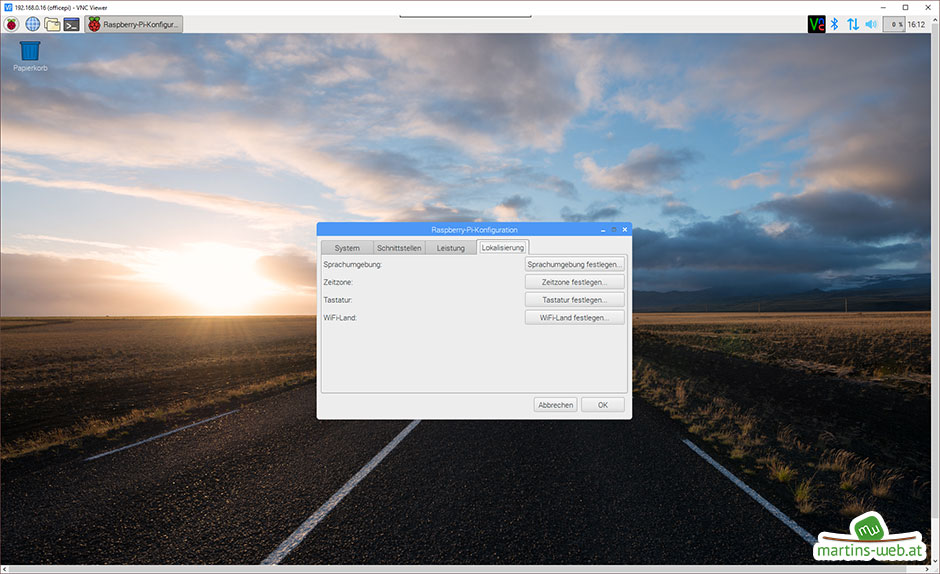
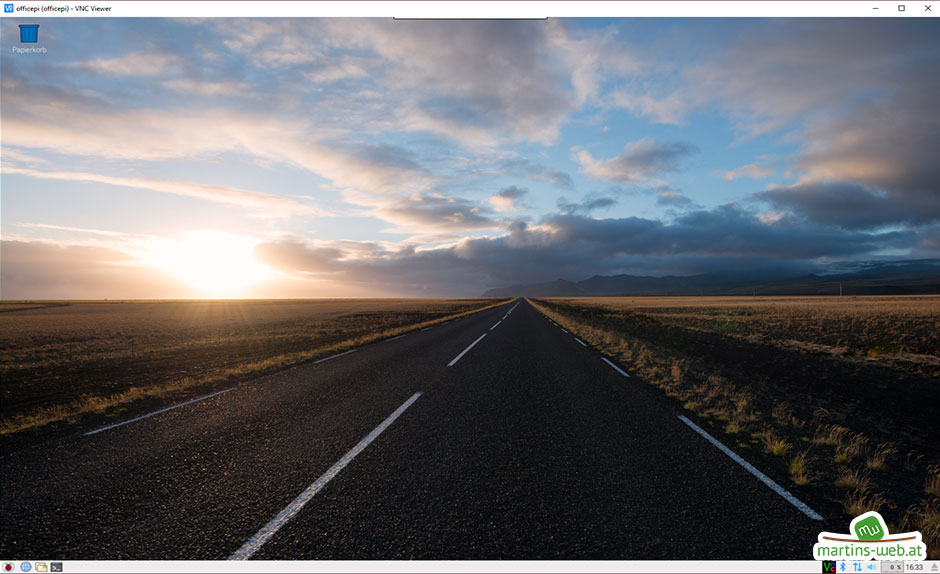
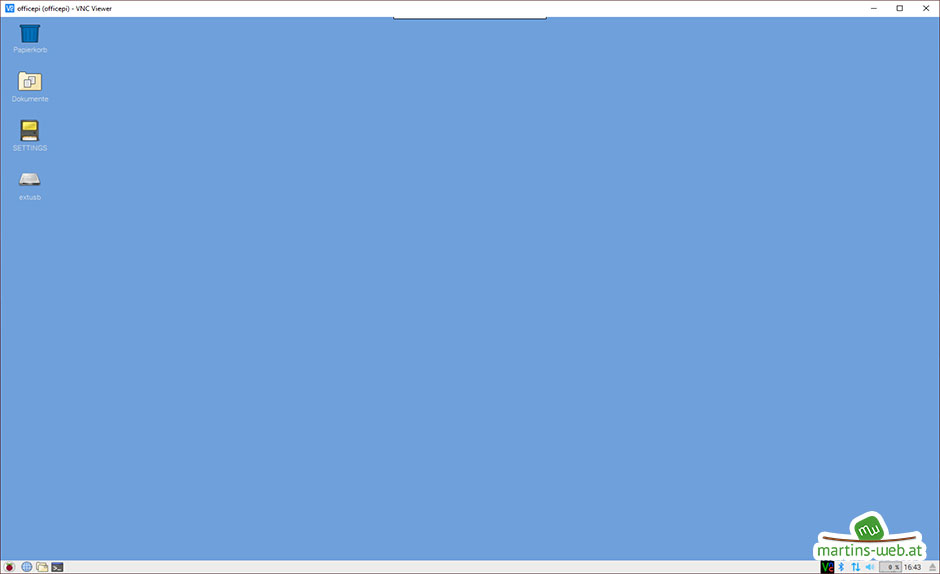






Hinterlasse einen Kommentar